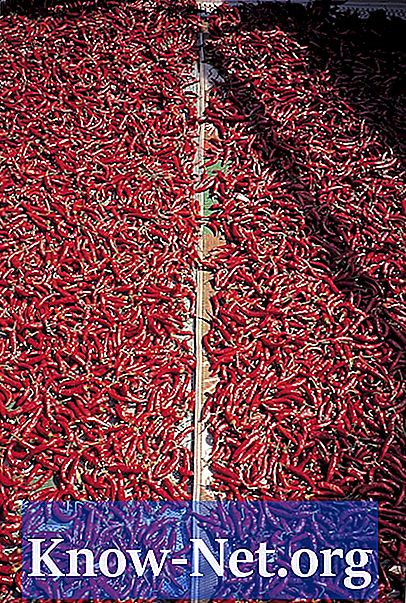Kandungan
Sony PS3 dilengkapi dengan ciri DLNA (Alliance for Digital Home Networking). Fungsi ini membolehkan anda menggunakan PS3 sebagai pelanggan untuk menstrim fail muzik, video dan masa nyata dari peranti dengan fungsi DLNA Media Server. Komputer anda adalah peranti ini. Sebelum anda mula mengkonfigurasi penghantaran, hubungkan komputer anda dan PS3 anda ke penghala yang sama jika mereka belum lagi. Anda tidak dapat menstrim kandungan dari komputer anda ke PS3 melainkan kedua-dua peranti disambungkan ke rangkaian yang sama.
Arahan

-
Pada XrossMediaBar PS3, pergi ke "Tetapan", "Tetapan Rangkaian" dan kemudian "Sambungan Pelayan Media." Pilih pilihan "Dayakan".
-
Buka Windows Media Player pada komputer anda.
-
Klik tab "Perpustakaan". Pilih pilihan "Tambah ke perpustakaan". Pergi ke "Pilihan Lanjutan". Klik "Tambah". Semak imbas untuk mencari folder yang mengandungi muzik, video, atau fail gambar yang tidak digunakan oleh pustaka Windows Media Player anda dan anda mahu menstrim ke PS3 anda. Klik folder untuk memilihnya. Klik "OK."
-
Klik tab "Perpustakaan" dalam Windows Media Player. Pilih pilihan "Perkongsian Media". Semak pilihan "Kongsi media saya dengan". Windows Media Player akan mencari peranti serasi yang disambungkan ke rangkaian yang sama. Klik PS3 dalam senarai apabila ia muncul. Pergi ke "Benarkan" dan klik "OK."
-
Pada XrossMediaBar PS3, navigasi ke ikon "Video", "Muzik" atau "Foto". Pilih penyenaraian komputer anda sebagai pelayan media. Jika komputer anda tidak muncul dalam senarai, pilih pilihan "Mencari pelayan media".
-
Navigasi untuk mencari video, muzik, atau fail imej yang anda mahu aliran dari komputer anda ke PS3. Pilih fail untuk memulakan siaran langsung dari komputer di PS3.
Apa yang anda perlukan
- Windows Media Player 11